사용자가 다른 Windows 10 PC로 마이그레이션하려는 데에는 여러 가지 이유가 있습니다. 때때로 사용자 프로필이 손상되거나 사용자가 장치를 업그레이드할 수 있습니다. 최근에는 Windows 7에 대한 보안 지원도 종료되어 많은 분들이 Windows 10으로 전환하게 되었습니다.
Windows 10으로 마이그레이션할 때 사용자는 일반적으로 사용자 프로필을 다시 만들고 컴퓨터 구성을 처음부터 다시 설정해야 합니다. 나중에 매분 설정을 수동으로 다시 변경해야 하는 경우 번거롭습니다.

그러나 문서와 언급이 거의 없음에도 불구하고 최소한의 노력으로 전체 PC를 Windows 10으로 쉽게 마이그레이션할 수 있는 몇 가지 방법이 있습니다. 그 중 일부는 다음과 같습니다.
이전 Windows 설치에서 사용자 데이터 파일 복사
이전 Windows 설치에서 새 컴퓨터로 사용자 파일을 복사할 수 있습니다. 그러나 다소 수동으로 수행해야 하고 매우 지루한 작업이므로 권장하지 않습니다. 손상된 파일도 복사되는 문제가 항상 있습니다. 이 솔루션은 Windows 7에서 Windows 10으로 마이그레이션하는 사람들을 위한 것입니다.
- 먼저 숨겨진 파일 표시 선택되었습니다.
- 숨김 파일 표시를 활성화하려면 , Windows 키를 누르고 제어판을 입력합니다. .
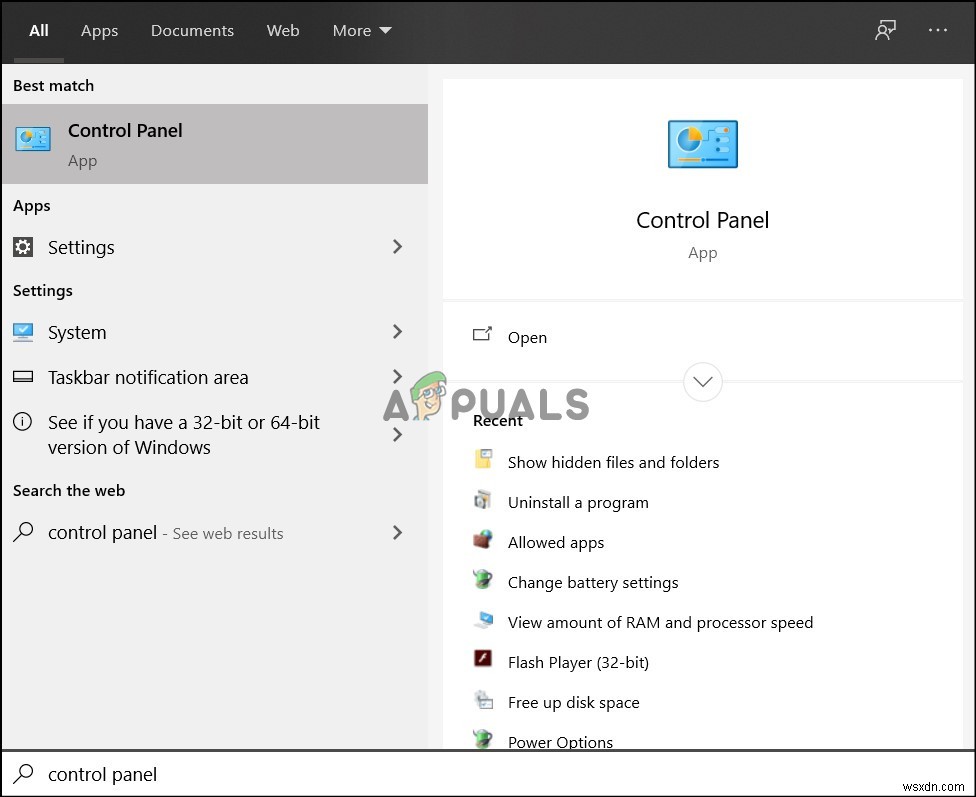
- 그런 다음 모양 및 개인화로 이동합니다.

- 그런 다음 숨김 파일 및 폴더 표시로 이동합니다. .
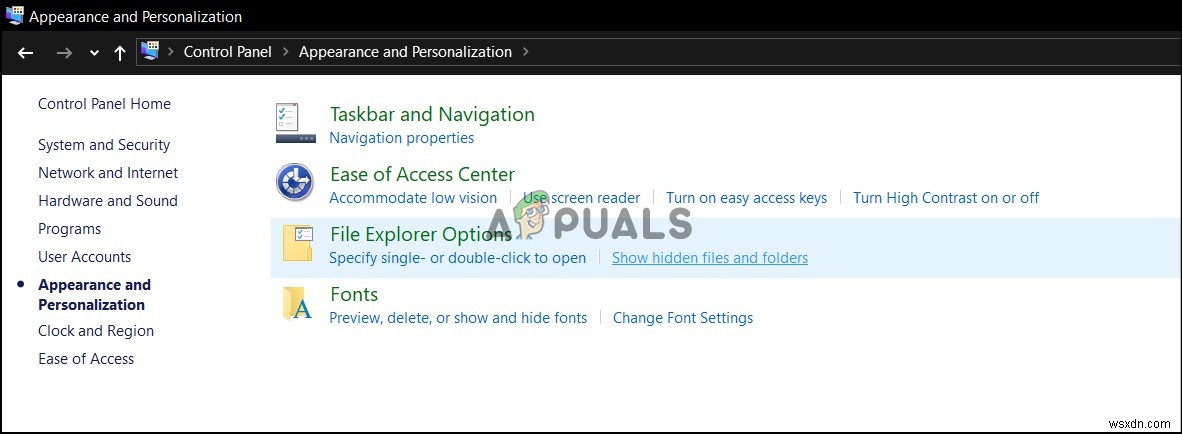
- 숨김 파일, 폴더 및 드라이브 표시 선택됩니다.
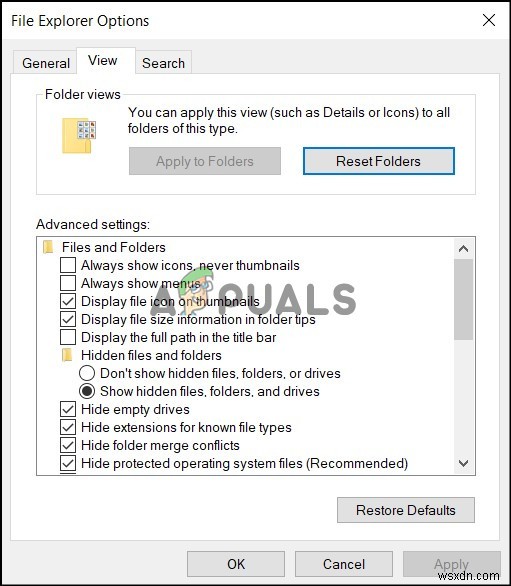
- F:\Users\Username 찾기 여기서 F는 Windows가 설치된 드라이브이고 사용자 이름은 파일을 복사하려는 프로필의 이름입니다.
- 다음 파일을 제외하고 이 폴더에 있는 모든 파일과 폴더를 선택하십시오.
- Ntuser.dat
- Ntuser.dat.log
- Ntuser.ini
Transwiz 사용
Transwiz는 사용자 프로필을 마이그레이션하는 데 사용되는 소프트웨어입니다. 또한 소프트웨어를 사용하여 사용자 데이터와 설정을 전송할 수도 있습니다. 또한 소프트웨어는 Windows 7 프로필을 Windows 10 프로필로 자동 변환합니다. Transwiz는 모든 설정과 데이터를 단일 zip 아카이브로 압축하므로 너무 많은 파일과 폴더를 관리할 필요가 없습니다.
- 이 링크에서 Transwiz를 다운로드하십시오.
- 응용 프로그램을 시작하고 작업에 적합한 옵션을 선택합니다. 이 경우 데이터를 다른 컴퓨터로 전송하고 싶습니다.

- 이 옵션을 사용하면 선택한 위치에 zip 아카이브를 저장할 수 있습니다.
- 데이터를 복원할 때 이 컴퓨터로 전송하려는 데이터가 있습니다 옵션을 선택합니다. .

- zip 아카이브를 저장한 위치로 이동합니다. 위치는 USB 플래시 드라이브 또는 외부 하드 드라이브와 같은 모든 외부 저장 장치에 있을 수 있습니다.
- 자세한 내용은 Transwiz의 공식 문서를 확인하세요.
[고급 사용자] Windows USMT(사용자 상태 마이그레이션 도구) 사용
USMT는 스크립팅 언어를 사용하여 작업을 수행하는 데 익숙한 사람들을 위한 명령줄 유틸리티입니다. USMT에는 ScanState라는 두 가지 구성요소가 있습니다. 및 LoadState .
ScanState 구성 요소는 백업에 사용되는 구성 요소입니다. 반면 LoadState 구성 요소는 백업에서 로드하는 데 사용되는 구성 요소입니다. 예를 들어 명령줄 스크립팅 사용이 불편한 사람들을 위해 USMT에 사용할 수 있는 GUI가 있습니다. USMT는 Microsoft에서 개발한 도구이므로 데이터 손상 위험도 줄어듭니다.
여기에서 USMT Windows ADK를 다운로드하고 Microsoft의 User State Migration Tool 4.0 사용자 가이드 공식 문서를 확인하십시오.
